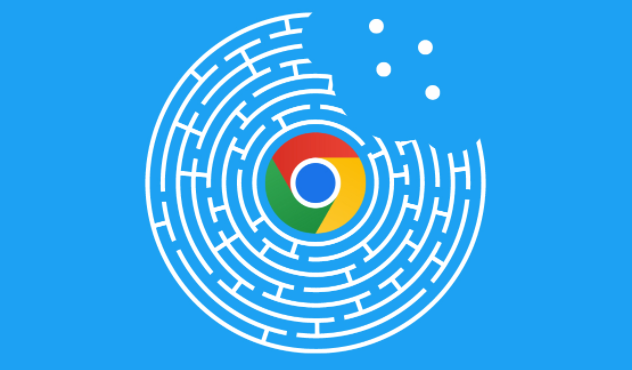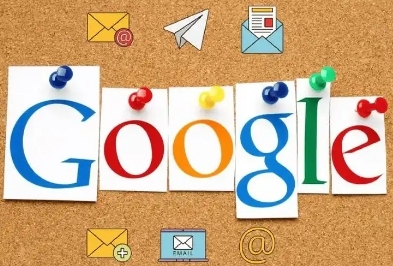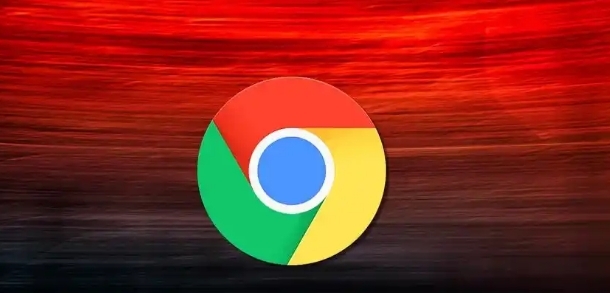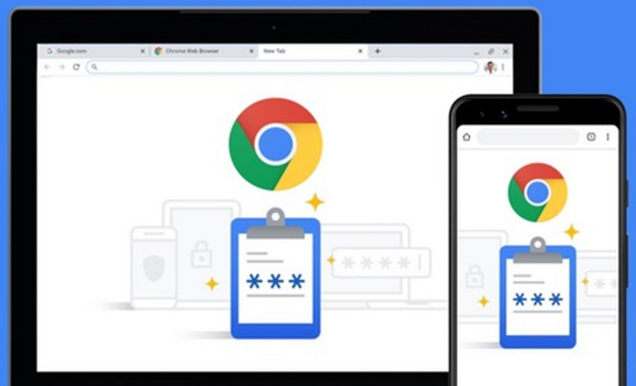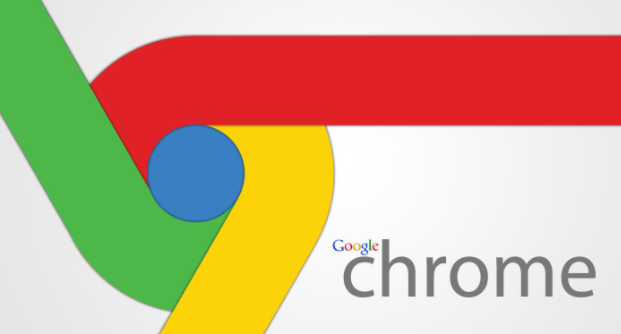详情介绍

1. 通过组策略添加扩展程序白名单:此方法仅适用于Windows系统。按下`Win+R`键,打开运行窗口,输入“gpedit.msc”并回车,打开本地组策略编辑器。在左侧栏依次展开“计算机配置”→“管理模板”→“Google”→“Google Chrome”→“扩展程序”。找到“扩展程序安装限制”选项,双击打开设置窗口,选择“已禁用”,然后点击“应用”和“确定”。接着找到“允许安装来自以下位置的扩展程序”选项,双击打开设置窗口,勾选“自定义扩展程序”,并在下方文本框中输入需要添加白名单的插件ID,点击“应用”和“确定”。最后重启Chrome浏览器,使设置生效。
2. 修改注册表:按`Win+R`键,输入“regedit”并回车,打开注册表编辑器。找到路径“HKEY_LOCAL_MACHINE\SOFTWARE\Policies\Google\Chrome\ExtensionInstallForcelist”,如果不存在则手动创建。右键点击“ExtensionInstallForcelist”项,选择“新建”→“字符串值”,将新建的字符串值命名为插件ID,双击该值,在数值数据中输入“1”,表示强制允许该插件安装。完成后重启Chrome浏览器。
3. 下载并运行脚本文件:从可信的来源下载专门用于解决Chrome插件开发者模式提示问题的脚本文件。右键点击脚本文件,选择“以管理员身份运行”。脚本会自动对Chrome的相关设置进行修改,从而解决提示问题。运行完成后,重启Chrome浏览器即可。
4. 使用安全软件弹窗拦截功能:以火绒安全软件为例,打开火绒安全软件,进入“安全工具”页面,找到“弹窗拦截”功能。点击“截图拦截”,截取Chrome浏览器中“请停用以开发者模式运行的扩展程序”提示窗口的图片,将其添加到拦截列表中。之后该提示窗口将被自动拦截,不再显示。
5. 重新安装插件(打包成crx文件):将有问题的插件打包成.crx文件。打开Chrome浏览器,进入“chrome://extensions/”页面,勾选右上角的“开发者模式”,然后将.crx文件拖放到该页面中进行安装。安装完成后,Chrome会将该插件视为非开发者模式下的插件,从而避免提示问题。